Una de las funciones más prácticas de la aplicación Mail del iPhone es su capacidad para rellenar automáticamente las direcciones de correo electrónico basándose en tu actividad reciente; pero, ¿qué ocurre cuando amigos, familiares y compañeros de trabajo cambian de cuenta? Mail seguirá sugiriendo la dirección de correo antigua, incluso después de que hayas actualizado la nueva en tus contactos. Pero no te preocupes: hay una forma de eliminar la información de contacto obsoleta de la aplicación Mail para que tu iPhone empiece a utilizar siempre la dirección nueva y correcta. Empecemos ahora a aprender cómo deshacerse de las direcciones de correo electrónico antiguas.
Relacionado: Cómo eliminar un contacto en el iPhone
 Descubre las funciones ocultas de tu iPhoneObtén un consejo diario (con capturas de pantalla e instrucciones claras) para que puedas dominar tu iPhone en sólo un minuto al día.
Descubre las funciones ocultas de tu iPhoneObtén un consejo diario (con capturas de pantalla e instrucciones claras) para que puedas dominar tu iPhone en sólo un minuto al día.
Para eliminar contactos antiguos de la app Mail:
- Pulsa en la aplicación Mail para abrirla.
- Ahora pulsa en el icono de escribir nuevo correo electrónico en la parte inferior derecha de la pantalla.
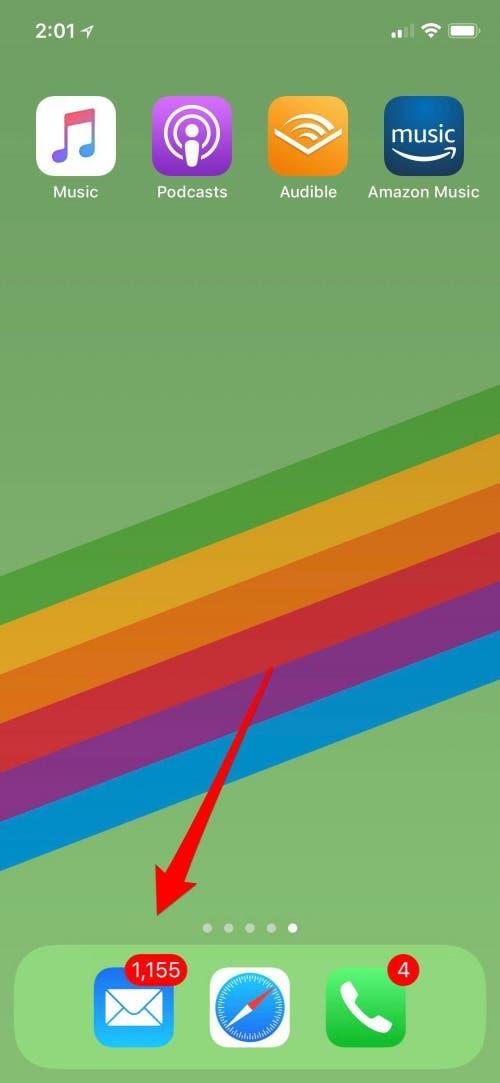
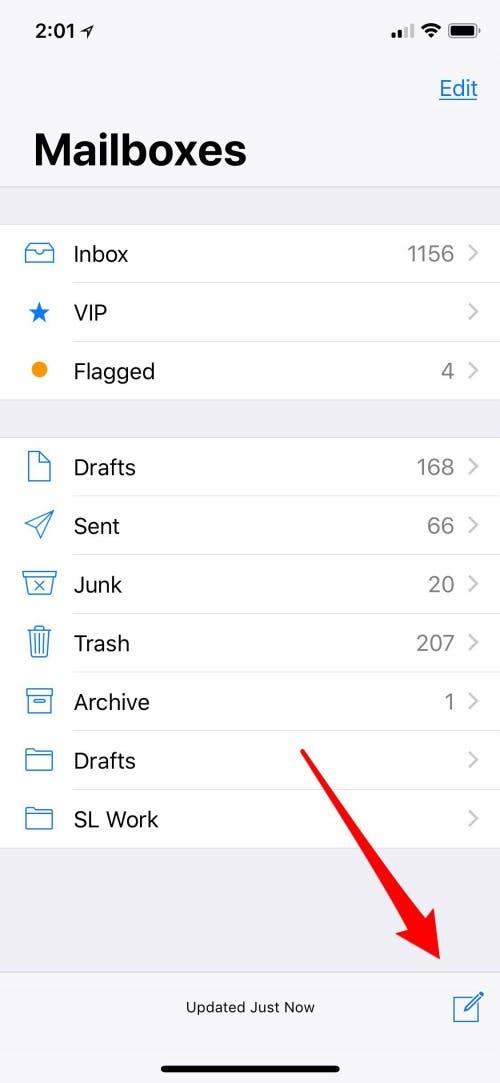
- Empieza a escribir el nombre de tu contacto en el campo «Para».
- Los contactos recientes aparecerán con una i minúscula en un círculo junto a ellos; pulsa la i junto a la dirección de correo electrónico antigua que deseas eliminar.
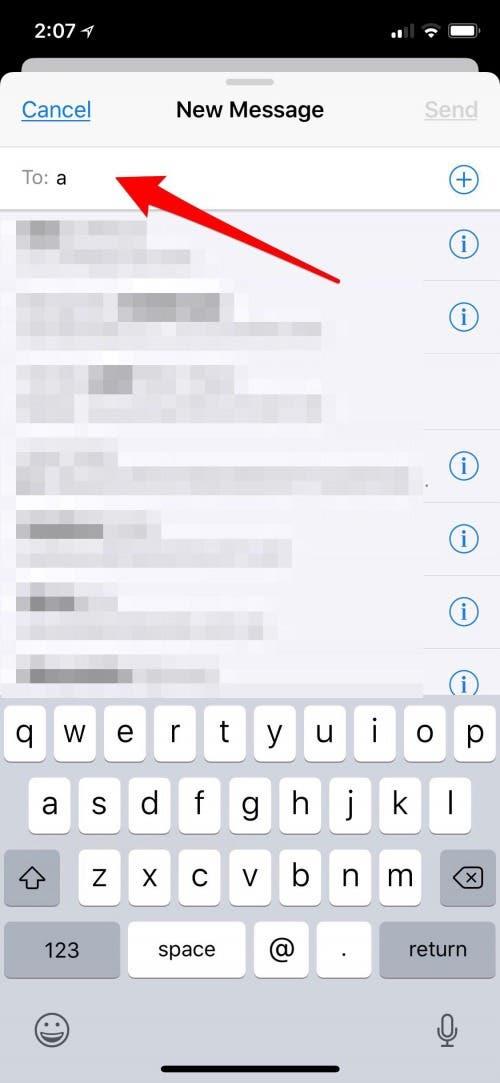
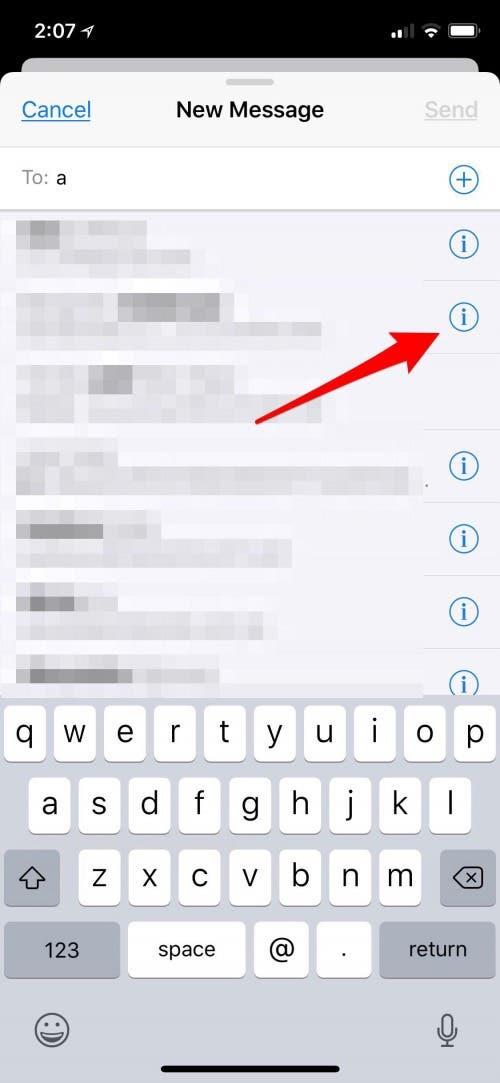
- Ahora toca Eliminar de Recientes para que tu iPhone deje de sugerirte esta dirección de correo electrónico en el futuro.
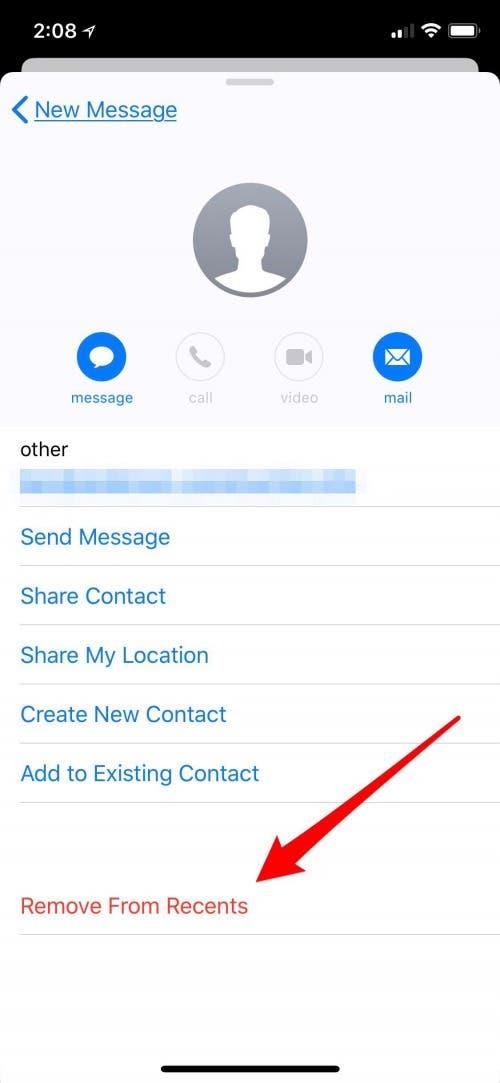
Crédito de la imagen superior: sergey causelove / Shutterstock.com.

